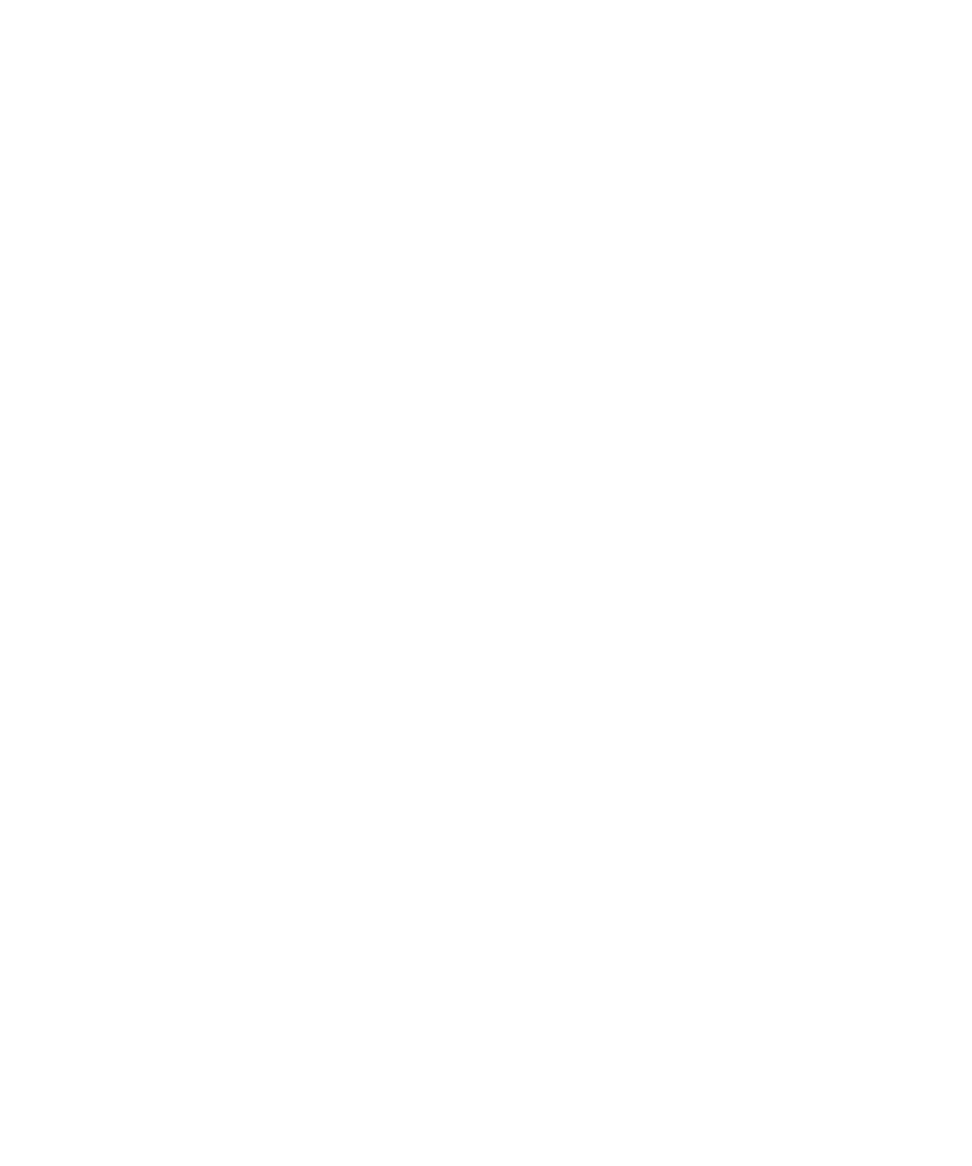
マルチプレイヤーゲーム
プレイヤーの招待
1. ホームスクリーンのゲームフォルダーで、Word Mole アイコンをクリックします。
2. [New Game(新しいゲーム)
] > [Multiplayer(マルチプレイヤー)
] > [Invite(招待する)
]をクリックしま
す。
3. 連絡先をクリックします。
4. [OK]をクリックします。
プレイヤーが招待を承諾すると、スクリーン名の横に緑色のインジケーターが表示されます。 ゲームを開始するに
は、
[Start Game(ゲームを開始)
]をクリックします。
招待の承諾
Word Mole®ゲームの招待で、
[Accept(承諾)
]をクリックします。
ゲームを開始するには、
[Ready(準備完了)
]をクリックします。 ゲームが開始するまで待機します。
マルチプレイヤーゲームオプションの設定
このタスクはゲームの開催者のみ実行できます。
1. [Multiplayer Game Setup(マルチプレイヤーゲーム設定)
]画面で、
[Options(オプション)
]をクリックしま
す。
2. 次の操作のいずれかを実行します。
• ゲームの長さを設定するには、
[Point Goal(目標ポイント)
]フィールドを設定します。
• ゲームのシーズンを設定するには、
[Season(シーズン)
]フィールドを設定します。
• ゲームのボーナスを設定するには、
[Bonuses(ボーナス)
]フィールドを設定します。
3. [OK]をクリックします。
関連情報
マルチプレイヤーゲームに接続できない, 332
スクリーン名の変更
1. [Multiplayer Game Setup(マルチプレイヤーゲーム設定)
]画面で、自分のスクリーン名をクリックします。
2. [Change Screen Name(スクリーン名を変更)
]をクリックします。
3. 新しいスクリーン名を入力します。
ユーザーガイド
Word Mole
331
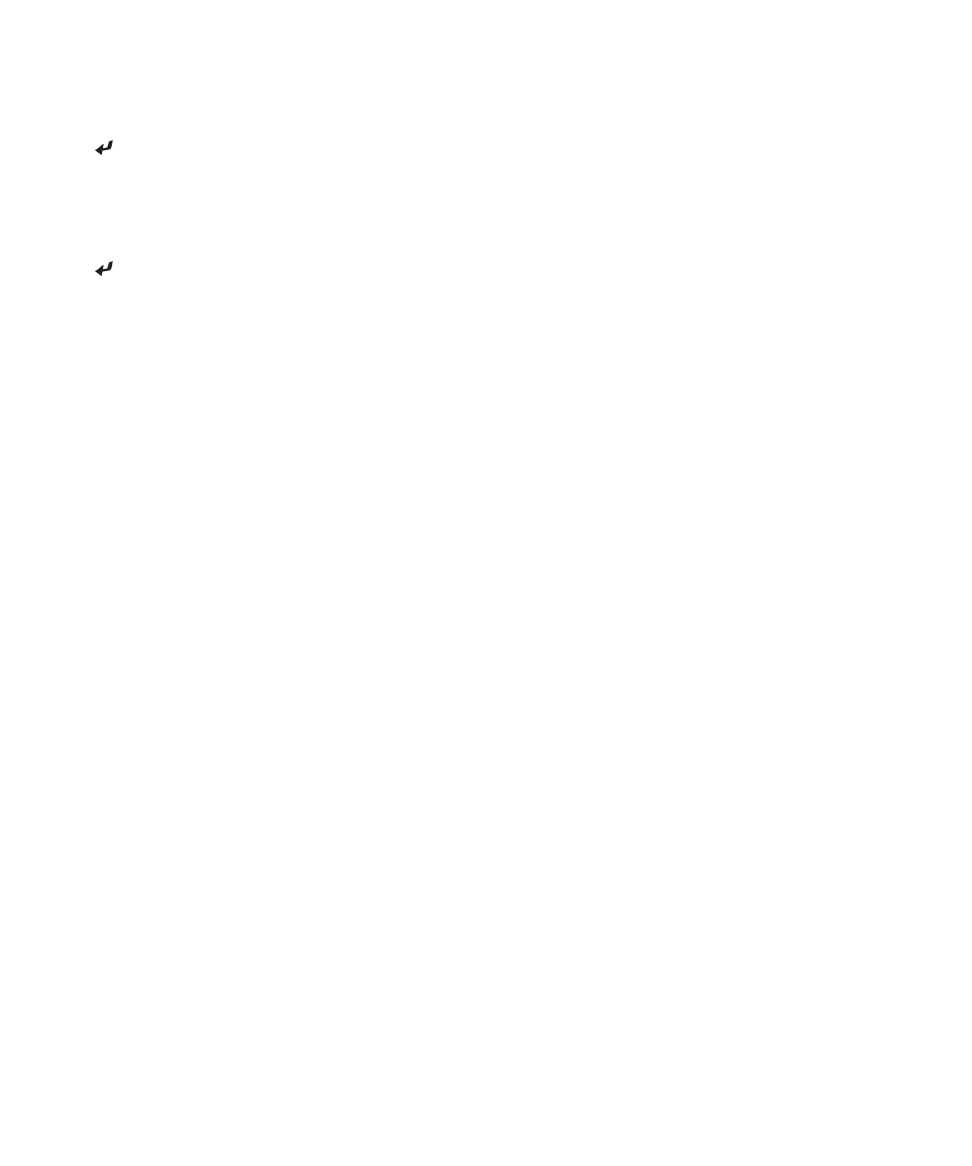
4.
キーを押します。
他のプレイヤーとのチャット
1. [Multiplayer Game Setup(マルチプレイヤーゲーム設定)
]画面の[Chat(チャット)
]フィールドで、メッセー
ジを入力します。
2.
キーを押します。
プレイヤーの成績の確認
1. [Multiplayer Game Setup(マルチプレイヤーゲーム設定)
]画面で、プレイヤーをクリックします。
2. [Show Stats(成績を表示)
]をクリックします。
プレイヤーの削除
このタスクはゲームの開催者のみ実行できます。
1. [Multiplayer Game Setup(マルチプレイヤーゲーム設定)
]画面で、プレイヤーをクリックします。
2. [Remove Player(プレイヤーを削除)
]をクリックします。